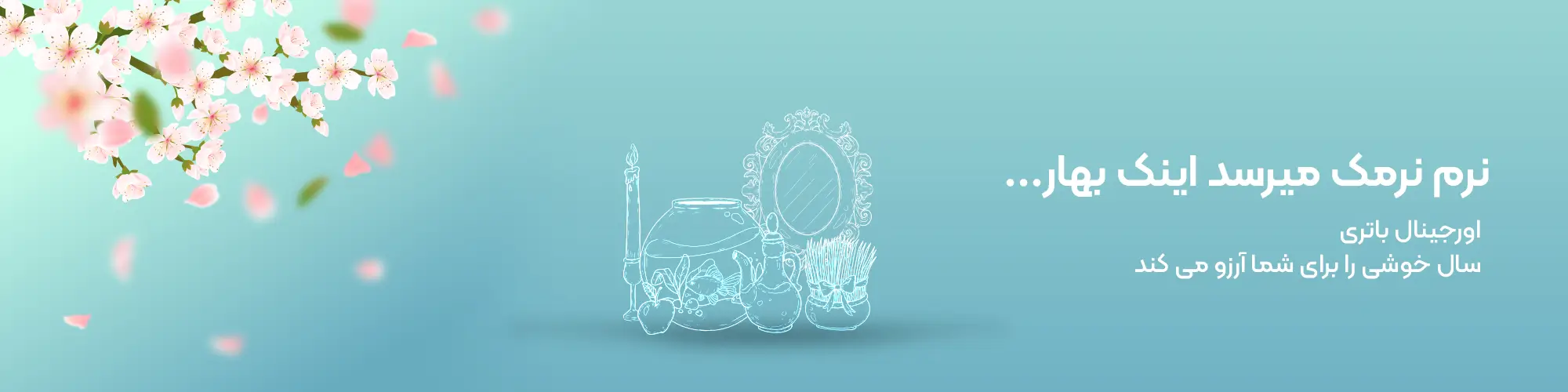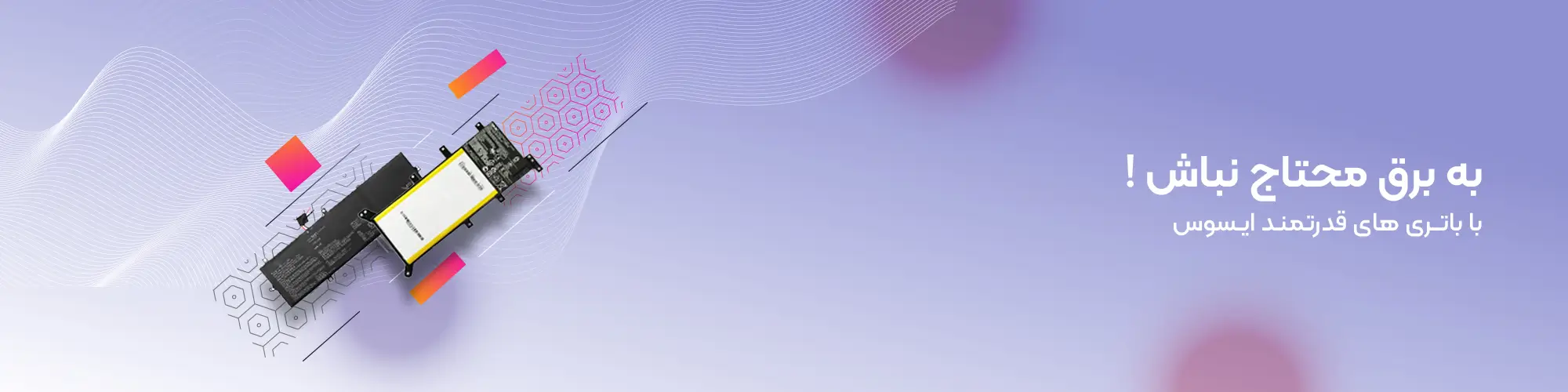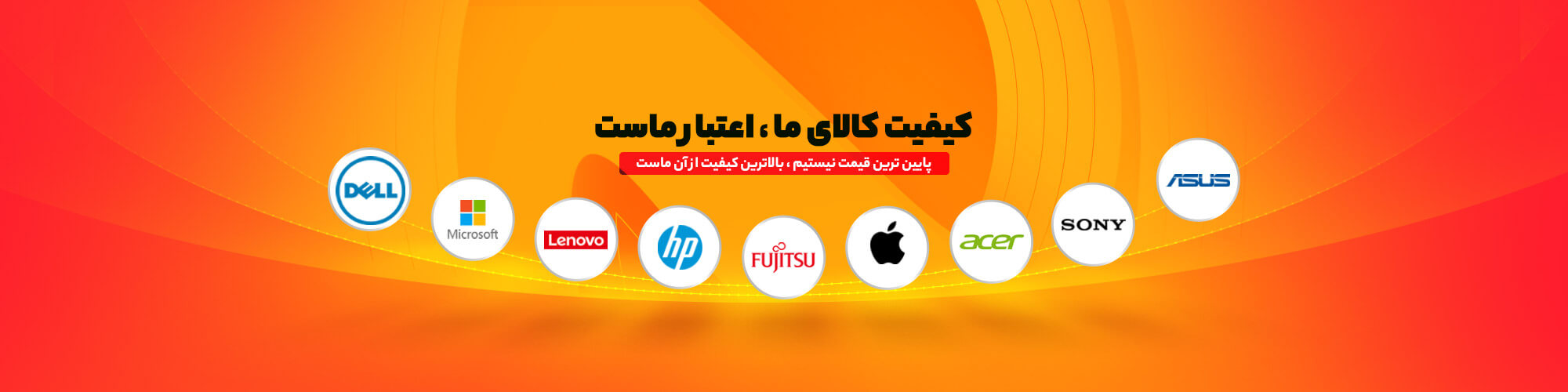برای بهبود عملکرد بازی، لپ تاپ خود را تمیز و بدون گرد و غبار نگه دارید
گرد و غبار دشمن عملکرد لپ تاپ و کامپیوتر هستند ،گرد و غبار باعث کاهش جریان هوا می شود و در نتیجه سیستم بیش از حد گرم می شود.
پس از تولید گرمای زیاد ، پردازنده ( CPU ) ، گرافیک (GPU ) و اجزای دیگر کند می شوند. بهترین راه برای مقابله با این عمل ، از بین بردن گرد و غبار است.
درایور های لپتاپ را برای بازی کردن آپدیت کنید
سیستم هایی که سیستم عامل ویندوز ، مک و لینوکس را اجرا می کنند تقریباً همه در همان سخت افزار مستقر هستند و دارای همان معماری هستند.این بدان معنی است که هر سیستم عامل، به روزرسانی درایورهای دستگاه،بسیار مهم است.
مجموعه ای از ابزارهای نرم افزاری که گرافیک را در یک بازی ویدئویی تسهیل می کنند DirectX برای بازی در ویندوز بسیار مهم است.نسخه های مختلف DirectX در طول سال ها منتشر شده است.
DirectX12 آخرین نسخه در سال 2015 است که شما می توانید از پیش نصب شده در لپ تاپ ویندوز 10 خود پیدا کنید
تنظیمات برق سیستم خود را تنظیم کنید
دستگاه های معدودی می توانند از عملکرد بهتر و بدون مدیریت موثر بهره مند شوند.هنگام صحبت از لپ تاپ ها ،دستگاه هایی که برای استفاده به دور از منبع تغذیه (شارژر)در نظر گرفته شده اند.مدیریت انرژی کار بزرگی است.
ویندوز، برخی از گزینه های مدیریت انرژی دقیق را در اختیار شما قرار میدهد، اما برای یک تجربه بازی قدرتمند ، باید لپ تاپ خود را به برق متصل کنید.پس از اتمام این کار وقت آن رسیده که به تنظیمات قدرت سیستم خود نگاهی بیندازید.
فعال کردن حالت بازی ویندوز 10
ویندوز 10 مجهز به یک برنامه ایکس باکس (Xbox) است که شامل ویژگی هایی از جمله ضبط صفحه ، پخش و حالت بازی می باشد.
در نوار بازی ،دکمه ( Game Mode ) را در سمت راست پیدا کنید.برای فعال کردن حالت بازی ، کلیک کنید.پس از فعال کردن، سیستم عامل بازی را با تنظیمات بهینه اجرا می کند.برای این کار ،ویندوز ممکن است برخی از کارهای پس زمینه را ببندد یا به حالت تعلیق درآورد.
بستن برنامه های پس زمینه برای افزایش FPS لپ تاپ
یک تغییر دستی وجود دارد که می توانید قبل از شروع بازی،در لپ تاپ خود ایجاد کنید.اطمینان حاصل کنید که تمام برنامه های دیگر قبل از کلیک بر روی استیم بسته شده اند.زمانی که این کار را کردید ، به پایین سمت راست صفحه نمایش ویندوز نگاه کنید. در این بخش از نوار وظیفه ویندوز ،برنامه هایی که در پس زمینه اجرا می شوند ، نمایش داده شده است.
بازی های آنلاین : سرعت اینترنت خود را بررسی کنید
عملکرد بازی در لپ تاپ شما بیشتر توسط سخت افزار، درایورها و نحوه پیکربندی سیستم شما تعیین می شود.اما اگر بازی های آنلاین می کنید ، یک ویژگی دیگر نیز باید در نظر بگیرید : سرعت اتصال به اینترنت شما.
سرعت کم اینترنت دلیل ایجاد مشکل در بازی های آنلاین است.این می تواند به دلیل مشکلات اتصال به اینترنت شما باشد، اما اغلب اتصال کم بین لپ تاپ و مودم شما مقصر است.در بیشتر موارد ، کارت شبکه بی سیم شما به لطف آپدیت ویندوز یا هر آنچه که سیستم عامل شما دانلود کرده است ، به روزترین درایورها را خواهد داشت.
مدیریت به روزرسانی های خودکار ویندوز
بروزرسانی خودکار می تواند درد بزرگی باشد.به عنوان مثال ، آپدیت ویندوز می تواند به روزرسانی ها را در پس زمینه دانلود کند، قبل از اینکه بطور دوره ای به شما یادآوری کند که بروزرسانی نیاز به نصب دارد.نه تنها می توان عملکرد به روزرسانی حذف نشده را تحت تاثیر قرار داد.بلکه یادآوری ها نیز می توانند اثر گذار باشند.
در آخر ارزش آن را دارد که به تنظیمات کارت گرافیک خود نگاه کنید، به ویژه اگر نیاز به اجرای یک بازی خاص دارید.در اینجا، کنترل های اصلی را برای جزئیات برنامه خواهید کرد ،که نحوه بازی شما را تعیین میکند.
حافظه موجود در گرافیک (GPU) لپتاپ شما گزینه های موجود در اینجا را محدود میکند، بنابراین خوب است که پیکربندی را انتخاب کنید که عملکرد بهتر به نظر می رسد. به طور خلاصه ،بافت هایی با رزولوشن بالا حفظه رم شما را مصرف میکنند و بر نرخ فریم تاثیر می گذارد.
توجه داشته باشید که می توانید در اینجا به بازی های انفرادی تنظیمات اضافه نیز بدهید.اگر بازی قدیمی تر با تنظیمات بالا اجرا شود ، این مفید است.در همین حال ، شما هنوز هم می توانید تنظیمات ویدئوی بازی های فردی را هنگام پخش ، از صفحه تنظیمات (VIDEO /display) تنظیم کنید.